Пощата, идентифицирана като вероятна нежелана поща, може да бъде автоматично преместена в папката "Нежелана поща". Всеки злонамерен софтуер – потенциално опасен софтуер или код – е дезактивиран.
Забележка: Много от функциите в новия Outlook за Windows работят по същия или подобен начин като Outlook в уеб. Ако се интересувате от изпробването на новата среда за работа, прегледайте Първи стъпки в новия Outlook за Windows.
Забележка: Ако инструкциите не отговарят на това, което виждате, е възможно да използвате по-стара версия на Outlook в уеб. Изпробвайте инструкциите за класическата Outlook в уеб.
Ако получавате нежелани имейли, можете да блокирате имейл адресите и домейните, от които не искате да получавате имейл съобщения. Добавете всеки имейл адрес или домейн към вашия списък с блокирани податели, за да изпратите тези имейли директно в папката си "Нежелана поща".
Забележка: Нежеланата поща се запазва за 30 дни, преди да се изтрие автоматично и не може да се възстанови. За повече информация вижте Възстановяване на изтрити имейл съобщения в Outlook в уеб.
-
В горния край на страницата изберете Настройки .
-
Изберете Поща > Нежелана поща.
-
Ако искате да блокирате имейл адрес, въведете имейл адреса в Блокирани податели и изберете Добави.
Ако искате да блокирате всички имейли от даден домейн, въведете името на домейна в Блокирани домейни и изберете Добави.
-
Изберете Запиши.
За Нов Outlook за Windows:
-
В горния край на страницата изберете Настройки .
-
Изберете Поща > Нежелана поща.
-
Ако искате да блокирате имейл адрес или всички имейли от домейн, под Блокирани податели и домейни изберете Добавяне и въведете имейл адреса или домейна и натиснете Enter.
-
Изберете Запиши.
Ако искате да премахнете някого от списъка с блокирани податели, следвайте инструкциите по-долу.
-
Изберете Настройки .
-
Изберете Поща > Нежелана поща.
-
Изберете адреса или домейна, който искате да отблокирате, и изберете

Има случаи, когато не искате съобщения от определен човек или домейн да се окажат във вашата папка за нежелана поща. Съобщенията от адреси или домейни в списъка с безопасни податели няма да се преместват в папката "Нежелана поща".
-
В горния край на страницата изберете Настройки .
-
Изберете Поща > Нежелана поща.
-
Под Безопасни податели въведете имейл адреса или домейна, който искате да добавите, и изберете Добави.
-
Изберете Запиши.
За Нов Outlook за Windows:
-
В горния край на страницата изберете Настройки .
-
Изберете Поща > Нежелана поща.
-
Под Безопасни податели и домейни изберете Добавяне, въведете имейл адреса или домейна, който искате да добавите, и натиснете Enter.
-
Изберете Запиши.
Съвети:
-
За да редактирате или премахнете имейл адреси или домейни от списъка с блокирани или безопасни податели, изберете съответния елемент в списъка, след което изберете


-
За да изпразните папката с нежелана поща, изберете Нежелана поща в списъка с папки и в горния край на екрана изберете Изтрий всички.
Инструкции за класическата версия на Outlook в интернет.
Ако получавате нежелани имейли, можете да блокирате имейл адресите и домейните, от които не искате да получавате имейл съобщения. Добавете всеки имейл адрес или домейн към вашия списък с блокирани податели, за да изпратите тези имейли директно в папката си "Нежелана поща".
-
Най-горе на страницата изберете Настройки

-
Под Блокиране или разрешаване изберете Филтрирай автоматично нежеланата поща.
-
Под Блокирани податели въведете имейл адреса или домейна, който искате да блокирате, и изберете Добави

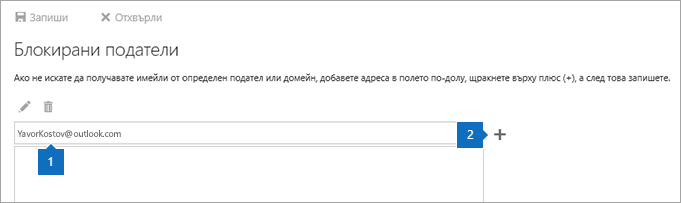
-
Изберете Запиши

Съвет: За да редактирате или премахнете имейли или домейни от списъка Блокирани податели, изберете елемента от списъка, и след това изберете Редактиране


За да отиват имейлите, който не идват от списъка с безопасни податели, директно в папката "Нежелана поща", изберете квадратчето за отметка Не се доверявай на имейл....

Ако искате да премахнете някого от списъка с блокирани податели, следвайте инструкциите по-долу.
-
Отидете на Настройки

-
В менюто "Опции" изберете Нежелана поща > Блокирани податели.
-
Изберете адреса или домейна, който искате да отблокирате, и след това изберете

Има случаи, когато не искате имейли, идващи от определен човек или уеб сайт, да се окажат във вашата папка "Нежелана поща".
-
Най-горе на страницата изберете Настройки

-
Под Блокиране или разрешаване изберете Филтрирай автоматично нежеланата поща.
-
Под Безопасни податели и получатели въведете имейл адреса или домейна, така че имейлите от подателя или домейна не се преместват в папката за нежелана поща, и след това изберете Добави

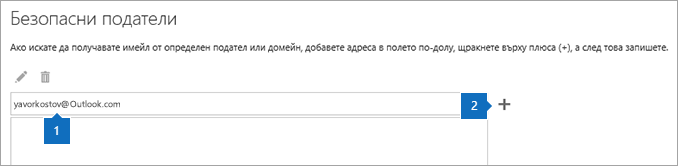
-
Изберете Запиши

Съвет: За да редактирате или премахнете имейли или домейни от списъка Безопасни податели, изберете елемент от списъка и след това изберете Редактиране


Когато маркирате имейли като нежелана поща, можете да докладвате съобщението на Microsoft за подобряване на точността на филтъра за нежелана поща. За да зададете опциите за съобщаване за нежелана поща, изберете Настройки 
Задайте кога да изпратите доклади за нежелана поща
Outlook в уеб предлага три различни опции за докладване за имейл, който маркирате като нежелана поща:
-
Питай ме преди изпращане на отчет ще ви подкани да потвърдите, че искате да изпратите копие на имейла до Microsoft за изследване и подобряване на технологиите за защита на имейл. Имейлът преминава през автоматизиран процес, който премахва всички лични данни.
-
Автоматично изпращай отчети изпраща копие до Microsoft от всеки имейл, който маркирате като нежелана поща.
-
Никога не изпращай отчети няма да изпрати отчет до Microsoft, когато маркирате имейл като нежелана поща.
Все още имате нужда от помощ?
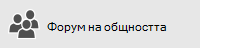
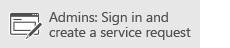
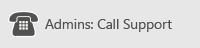
Ако използвате Microsoft 365, поддържан от 21Vianet в Китай, вижте Обърнете се към поддръжката на Microsoft 365 за фирми – Администрация помощ.
Сродни теми
Организиране на имейли с помощта на правила за входящи в Outlook.com или Outlook в уеб
Използване на функцията "Маловажни" за сортиране на съобщенията с нисък приоритет в Outlook в уеб










